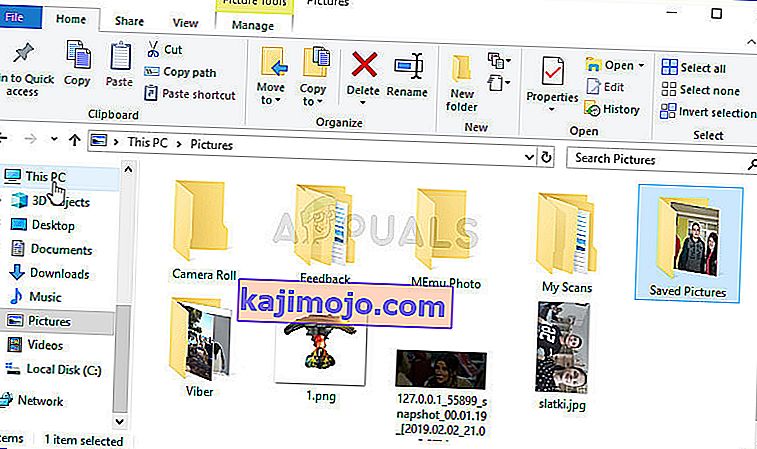„Nuskaityti nepavyko“ klaida, kuri pasirodo, kai „GeForce Experience“ bando nuskaityti jūsų kompiuterį, ar nėra įdiegtų žaidimų, yra gana erzina klaida, nes programa yra beveik nenaudinga, jei ji negali aptikti jūsų įdiegtų žaidimų.
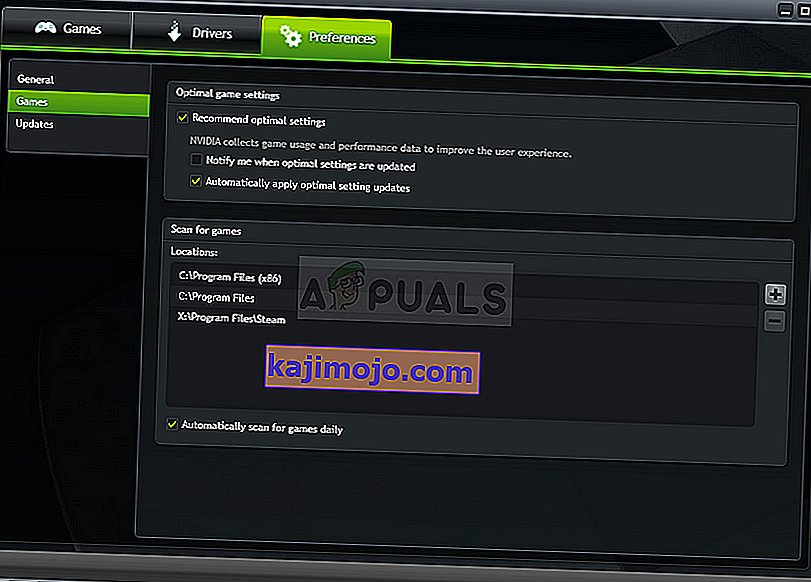
Reikėtų pažymėti, kad „GeForce“ patirtis palaiko ne visus žaidimus. Norėdami patikrinti, ar žaidimas, kurio negalima rasti, iš tikrųjų palaikomas, ieškokite jo šiame sąraše. Jei žaidimas palaikomas, patikrinkite toliau pateiktus metodus, kad pabandytumėte išspręsti šią problemą!
Kas sukelia „GeForce“ patirties nuskaitymą sistemoje „Windows“?
Žaidimai, kurių „GeForce Experience“ nuskaityti negalima, gali būti nepalaikomi ir turėtumėte patikrinti visą sąrašą. Tačiau galimos ir kitos priežastys, todėl nusprendėme sudaryti sąrašą, kad galėtumėte patikrinti ir galbūt atpažinti savo scenarijų!
- Senos ar sugedusios tvarkyklės - tinkamų grafikos plokštės tvarkyklių diegimas yra patvirtintas ir paprastas būdas išspręsti problemą, teigia tiek NVIDIA, tiek programos vartotojai.
- Nėra nuosavybės ar administratoriaus teisių - jei aplanke, kuriame yra žaidimas, negalima pasiekti įprasta paskyra arba jei aplanko savininkas yra kita paskyra, turėtumėte elgtis atitinkamai ir įsitikinti, kad „GeForce Experience“ turi tinkamą prieigą prie kiekvieno aplanką.
1 sprendimas: atlikite švarų NVIDIA tvarkyklės diegimą
Šį metodą pasiūlė NVIDIA darbuotojas, kai vartotojai susidūrė su jais dėl klaidos, o metodas iš tikrųjų veikė daugeliui vartotojų. Tai atlikti yra gana lengva, todėl paliksite naujausią galimą tvarkyklę, įdiegtą nuo nulio, o tai taip pat turėtų užkirsti kelią tolesnėms su grafika susijusioms problemoms atsirasti. Patikrinkite toliau nurodytus veiksmus!
- Spustelėkite meniu Pradėti mygtuką, tada įveskite „ Device Manager “ ir pasirinkite jį iš galimų rezultatų sąrašo, tiesiog spustelėdami pirmąjį. Taip pat galite paliesti „ Windows Key + R“ klavišų kombinaciją , kad būtų parodytas dialogo langas Vykdyti. Dialogo lange įveskite „ devmgmt.msc “ ir spustelėkite Gerai, kad jį paleistumėte.
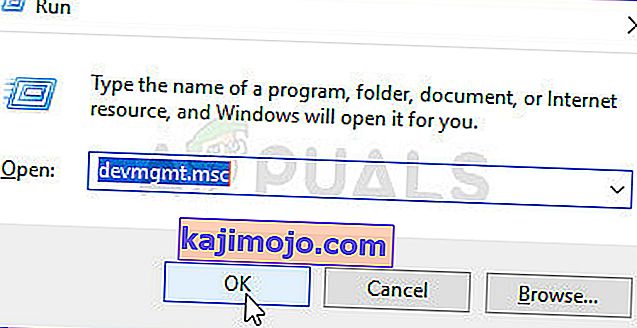
- Kadangi tai yra vaizdo plokštės tvarkyklė, kurią norite atnaujinti savo kompiuteryje, išplėskite skyrių Vaizdo adapteriai , dešiniuoju pelės mygtuku spustelėkite grafikos plokštę ir pasirinkite Pašalinti įrenginį.
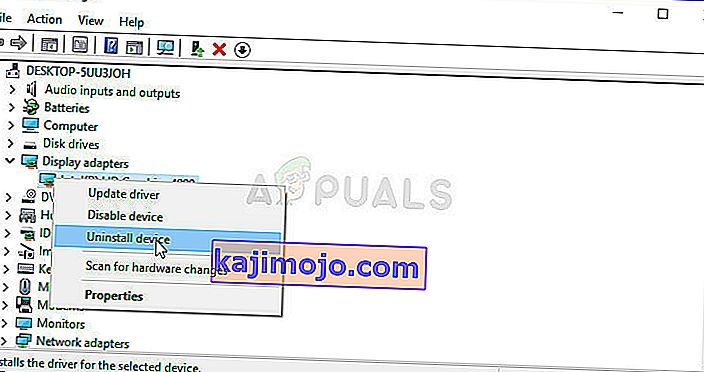
- Patvirtinkite dialogus ar raginimus, kurie gali paprašyti patvirtinti dabartinės grafikos įrenginio tvarkyklės pašalinimą, ir palaukite, kol procesas bus baigtas.
- Savo vaizdo plokštės tvarkyklės ieškokite NVIDIA skiltyje „Įveskite reikiamą informaciją apie kortelę ir savo operacinę sistemą“ ir spustelėkite „ Ieškoti“ .
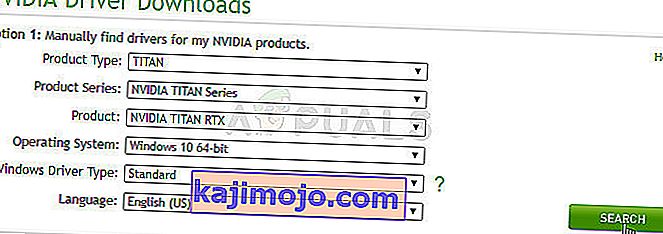
- Turėtų pasirodyti visų galimų tvarkyklių sąrašas. Nepamirškite slinkti žemyn, kol pasieksite reikiamą įrašą, spustelėkite jo pavadinimą ir po to mygtuką „ Atsisiųsti “. Išsaugokite jį savo kompiuteryje, atidarykite ir vykdykite ekrane pateikiamas instrukcijas .
- Kai pasieksite diegimo parinkčių ekraną, prieš pasirinkdami „ Kitas“ , pasirinkite parinktį Pasirinktinis (išplėstinis) . Jums bus pateiktas įdiegtų komponentų sąrašas. Pažymėkite žymės langelį šalia Atlikti švarų diegimą, spustelėkite Pirmyn ir įdiekite tvarkyklę.

- Patikrinkite, ar problema išspręsta ir ar vis dar pasirodo „GeForce Experience“ nuskaitymo problema!
2 sprendimas: paleiskite „GeForce Experience“ kaip administratorius
„GeForce Experience“ paleidimas naudojant administratoriaus teises visada galėjo išspręsti problemą daugeliui vartotojų. Problema atsiranda, jei žaidimai yra įdiegti aplankuose, kuriuos galima visiškai pasiekti tik turint administratoriaus abonementą. Suteikus „GeForce Experience“ vykdomojo administratoriaus teises, turėtumėte visiškai atsikratyti problemos!
- Kompiuteryje suraskite „ GeForce Experience“ spartųjį klavišą arba vykdomąjį failą ir atidarykite jo ypatybes, dešiniuoju pelės mygtuku spustelėdami jo įrašą darbalaukyje arba meniu Pradėti arba Paieškos rezultatų lange ir iššokančiajame kontekstiniame meniu pasirinkite Ypatybės .
- Prieš įrašydami pakeitimus, spustelėdami Gerai arba Taikyti, eikite į skirtuką Suderinamumas lange Ypatybės ir pažymėkite langelį šalia parinkties Vykdyti šią programą kaip administratorių .
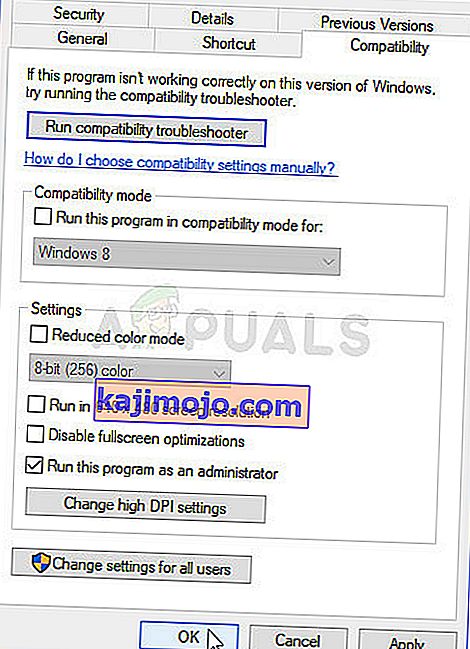
- Įsitikinkite, kad patvirtinate visus pasirodžiusius dialogo langus, kurie turėtų paraginti patvirtinti pasirinkimą su administratoriaus teisėmis, o „GeForce Experience“ turėtų būti paleista su administratoriaus teisėmis nuo kito paleidimo.
3 sprendimas: perimkite nuosavybės teisę į žaidimo diegimo aplankus
Jei ši problema atsiranda tik su žaidimais, įdiegtais tam tikruose aplankuose, turėtumėte pabandyti perimti aplanko, kuriame yra įdiegti žaidimai, nuosavybės teisę. Tai suteiks papildomų leidimų „GeForce Experience“ ir turėtų išspręsti problemą, net jei nepavyko suteikti administratoriaus teisių. Norėdami perimti aplankų nuosavybę, atlikite toliau nurodytus veiksmus.
- Atidarykite „ Bibliotekos“ įrašą savo kompiuteryje arba atidarykite bet kurį aplanką savo kompiuteryje ir kairiajame meniu spustelėkite „Šis kompiuteris“ parinktį.
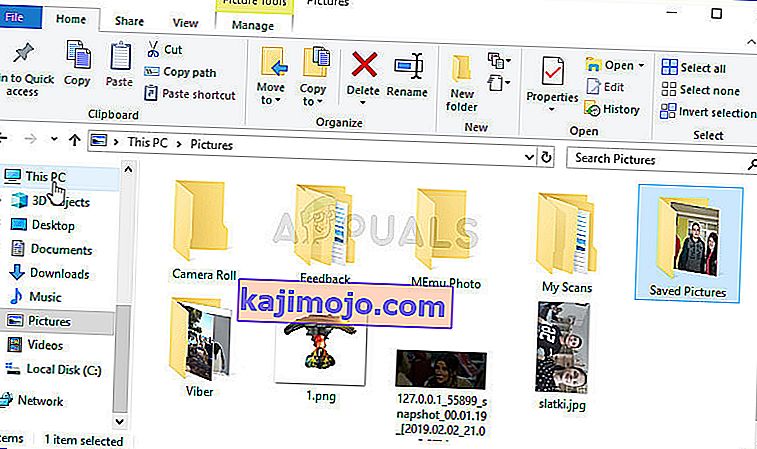
- Eikite į aplanką, kuriame yra žaidimai, kurių negalima nuskaityti naudojant „GeForce Experience“. Įsitikinkite, kad pasirinkote bendrą tėvų aplanką.
- Turėsite perimti aplanko nuosavybės teisę . Dešiniuoju pelės mygtuku spustelėkite aplanką, spustelėkite Ypatybės , tada spustelėkite Sauga Spustelėkite mygtuką Išplėstinė . Pasirodys langas „Išplėstiniai saugos nustatymai“. Čia reikia pakeisti savininkas rakto.
- Spustelėkite nuorodą Keisti šalia etiketės „ Savininkas: “. Atsiras langas Pasirinkti vartotoją arba grupę.
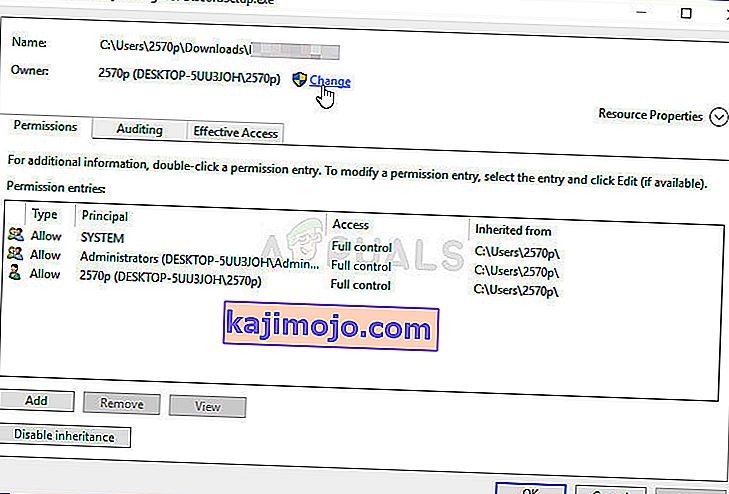
- Pasirinkite vartotojo abonementą naudodami mygtuką Išplėstinė arba tiesiog įveskite savo vartotojo abonementą srityje, kurioje sakoma „Įveskite norimo objekto pavadinimą“ ir spustelėkite Gerai. Pridėti Kiekvienas
- Jei norite pakeisti visų aplanko pakatalogių ir failų savininką, lange „ Išplėstiniai saugos parametrai “ pažymėkite žymės langelį „ Pakeisti savininką subkonteineriuose ir objektuose “ . Spustelėkite Gerai, jei norite pakeisti nuosavybės teisę.
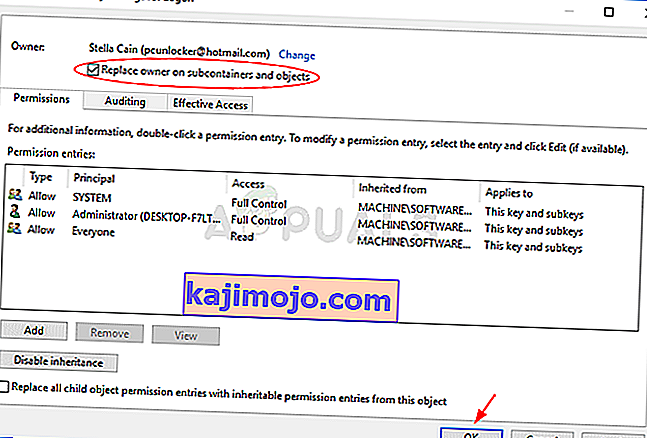
- Dabar, kai visiškai valdote aplanką, patikrinkite, ar „GeForce Experience“ dabar gali nuskaityti šiame aplanke esančius žaidimus!
4 sprendimas: iš naujo įdiekite „GeForce Experience“
Atrodo, kad problema yra gana specifinė jūsų kompiuteryje įdiegtai „GeForce Experience“ versijai. Atlikę toliau nurodytus veiksmus įsitikinsite, kad įdiegėte naujausią versiją, ir problema turėtų nebebūti rodoma, jei anksčiau nurodyti metodai nepadės.
- Spustelėkite meniu Pradėti ir jo ieškodami atidarykite Valdymo skydą . Arba galite spustelėti krumpliaračio piktogramą, kad atidarytumėte nustatymus, jei naudojate „Windows 10“.
- Valdymo skydelyje viršutiniame dešiniajame kampe pasirinkite Žiūrėti kaip - Kategorija ir spustelėkite Programų pašalinimas skyriuje Programos.
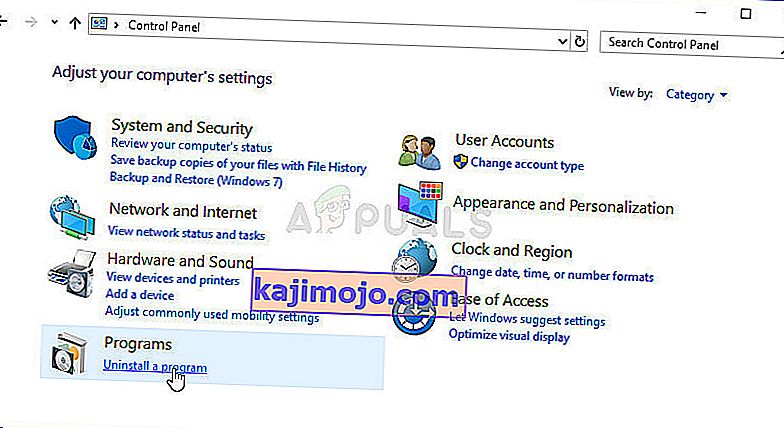
- Jei naudojate programą „Nustatymai“, spustelėję „ Programos“ turėtumėte nedelsdami atidaryti visų jūsų kompiuteryje įdiegtų programų sąrašą.
- Valdymo skyde arba nustatymuose suraskite „ GeForce Experience“ įrankį ir spustelėkite Pašalinti .
- Turėtų atsidaryti jo pašalinimo vedlys, todėl vykdykite instrukcijas, kad pašalintumėte.
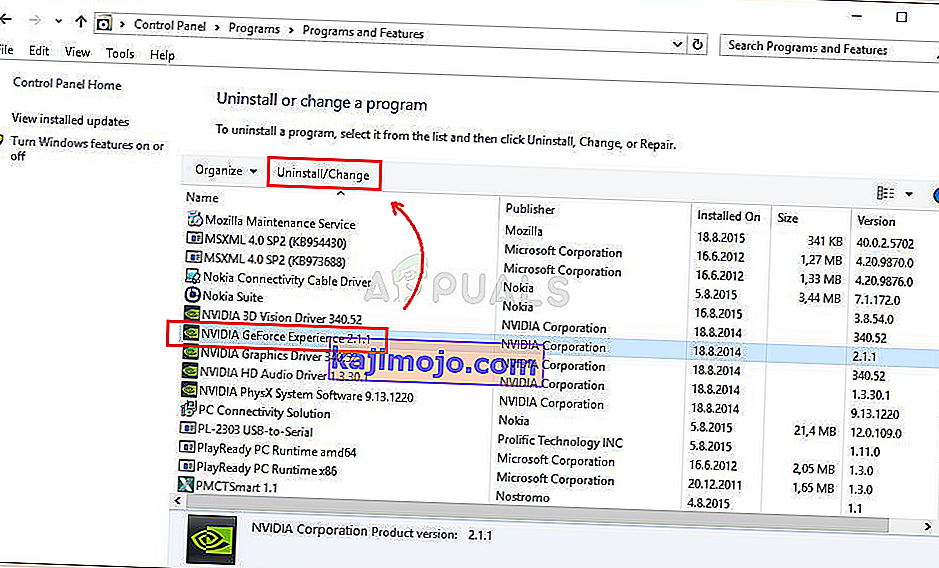
- Spustelėkite Baigti, kai pašalinimo programa baigs procesą, ir iš naujo paleiskite kompiuterį, kad sužinotumėte, ar vis tiek pasirodys prisijungimo problemos. Iš šios nuorodos būtinai atsisiųskite naujausią versiją. Paleiskite vykdomąjį failą ir vykdykite ekrane pateikiamas instrukcijas, kad jį įdiegtumėte.